Các lisp cad ứng dụng trong việc bóc tách khối lượng từ bản vẽ cad
Mình sưu tầm được một số lisp cad cho việc lập dự toán, tính toán khối lượng dự toán
- Lisp tính chiều dài các đoạn thẳng trong cad, tính chiều dài đường ống, chiều dài dây điện
- Lisp thống kê cấu kiện là block, áp dụng trong thống kê số lượng cửa, các vật tư thiết bị trong bản vẽ điện nước,
- Lisp tính chu vi và diện tích trong lập dự toán,
Giải thích tác dụng và hướng dẩn lisp Tienichdo: Lisp tính chu vi và diện tích trong lập dự toán
-Đo diện tích pline bằng cách chọn pline: (có thể gọi trực tiếp bằng lệnh: DTICH)
-Đo chu vi pline bằng cách chọn pline: (có thể gọi trực tiếp bằng lệnh: CHUVI)
-Đo chu diện tích chữ nhật bằng cách pick 2 điểm góc hình chử nhật: (có thể gọi trực tiếp bằng lệnh: 2D) Kết quả viết ra tại tâm hình chữ nhật.
-Đo diện tích 1 vùng kín bằng cách pick vào 1 điểm trong vùng: (có thể gọi trực tiếp bằng lệnh: DTICHP)
-Đo diện tích pline bằng cách chọn pline: (có thể gọi trực tiếp bằng lệnh: DTICH)
-Đo chu vi pline bằng cách chọn pline: (có thể gọi trực tiếp bằng lệnh: CHUVI)
-Đo chu diện tích chữ nhật bằng cách pick 2 điểm góc hình chử nhật: (có thể gọi trực tiếp bằng lệnh: 2D) Kết quả viết ra tại tâm hình chữ nhật.
-Đo diện tích 1 vùng kín bằng cách pick vào 1 điểm trong vùng: (có thể gọi trực tiếp bằng lệnh: DTICHP)
- Add-in xuất dữ liệu từ cad qua excel và ngược lại từ excel qua cad,
Đây là các lisp cad mình sưu tầm trên diễn đàn cadviet.com, cảm ơn các bác về những lisp cad hay này!
Còn rất nhiều lisp cad hay nữa, bạn nào có nhu cầu tham khảo và tìm kiếm thêm để phục vụ cho công việc và nhu cầu của mình thì vào diễn đàn www.cadviet.com,
....
Hướng dẫn sử dụng lisp cad
* Cách sử dụng file lisp
Gồm 2 bước:
a. Tải (load) file lisp vào AutoCAD
Khi đã có file lisp trên ổ cứng, dùng lệnh appload (vào menu: Tools > Load Applications ...) rồi chọn file lisp cần sử dụng, nhấn vào phím load. Với mỗi bản vẽ, thao tác tải file chỉ cần thực hiện 1 lần.

b. Gọi lệnh trong file lisp vừa tải
Tại dòng command, gõ tên lệnh (xem phần tìm tên lệnh bên dưới) và nhấn enter.
* Lưu lại đường dẫn file sau mỗi lần load
Bạn hãy check vào ô Add to History, từ lần sau bạn chỉ cần click tên file lisp từ bảng History list.
Bạn hãy check vào ô Add to History, từ lần sau bạn chỉ cần click tên file lisp từ bảng History list.
* Để file lisp tự động được load mỗi khi mở bản vẽ?
bạn hãy click vào ô contents trong phần Startup suite.
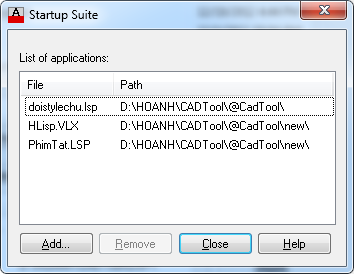
* Để chạy một đoạn mã lấy từ CADViet về:
- Nếu đoạn mã đã là 1 file lsp thì bạn chỉ việc download về và dùng chức năng appload lên để sử dụng (như đã nói ở trên).
- Nếu đoạn mã nằm trong bài viết của diễn đàn, mở notepad (hoặc một chương trình soạn thảo nào đó cho phép bạn soạn file text) rồi paste nội dung vào. Sau đó save file này thành một file có đuôi là lsp. Sau đó appload lên dùng.
- Nếu chương trình có sử dụng file ngoài như dcl, sld, dwg thì bạn có 2 lựa chọn:
. Copy các file này vào thư mục support của AutoCAD
. Copy vào một thư mục nào đó rồi khai báo thư mục này với AutoCAD bằng cách vào Menu: Tools > Options > Files > Support file search path > Add rồi thêm đường dẫn của bạn vào.
* Tìm tên lệnh của file lisp
Bạn mở file lsp ra (bằng notepad), tìm đến các dòng mã (defun c:, phía sau c: là tên lệnh. Ví dụ: (defun c:NOILINE thì tên lệnh là NOILINE. Mặc định các file lisp của CADViet thì tên lệnh nằm ở tên file. Ví dụ file tên là abc_def.lsp thì file có 2 lệnh là abc và def
(Nguồn cadviet.com)
Mời bạn xem các Hạng Mục Thi Công Gỗ
Trả lờiXóaRất vui được hợp tác với bạn